Mixerでストリーミングするときに、XboxOneコントローラーを視聴者と共有する
Mixerは、ゲームのストリーミング、視聴者との対話、XboxOneに組み込まれているブロードキャスト機能を使用した視聴者との接続を可能にするMicrosoft独自の(Xbox One)プラットフォーム(Broadcast)です。コミュニケーションをさらに改善するために、Xbox Oneでは、ストリーミングを視聴しているユーザーとコントローラーを共有できるようになりました。それは、あなたにいくつかのトリックを教えたい仲間のゲーマーにコントローラーを渡すようなものです。このガイドでは、 Xbox GamesをMixerでストリーミングするときに、コントローラーを視聴者と共有する方法を学習します。(share a controller)
Mixerでストリーミングするときに、XboxOneコントローラーを視聴者と共有する
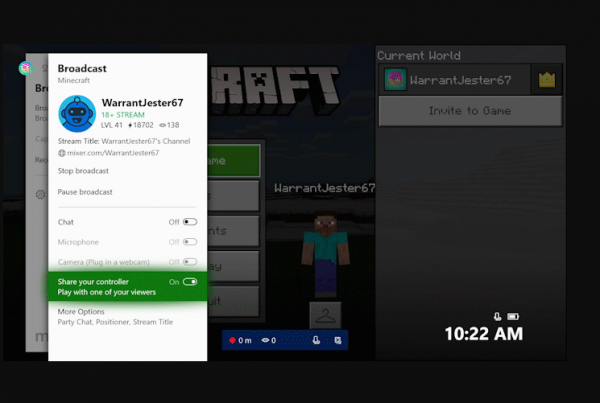
共有する前に、 Mixer(Mixer)でブロードキャストを開始する必要があります。
(Press)コントローラのガイド(Guide)またはXboxボタンを(Xbox Button)押します。
次に、 [ブロードキャスト(Broadcast)とキャプチャ](Captures)に移動して、ストリーミングを開始します。
ストリーミング中にコントローラーを他の人と共有したい場合は、Xbox Oneガイドの[(Xbox One)ミキサー]タブ(Mixer Tab)に戻り、[ コントローラーの共有]トグルを有効にする必要があります。
その後、ShareControllerというボタンが視聴者に表示されます 。(Share Controller.)
そのボタンを押すと、アクセスをリクエストした視聴者の詳細が記載されたリクエストが送信されます。
視聴者は、 Xbox(Xbox)ボタン(ガイド(Guide)ボタンを除く)を使用できます。
彼は、Windows 10 PCまたはXboxコンソール(Console)を使用している場合は、実際のXboxコントローラー(Controller)を使用できます。または、マウスで使用できる仮想コントローラーを使用できます。
共有コントローラー機能はXboxに直接組み込まれているため、XboxOneのどのゲームでも使用できます。(Since the Share Controller feature is built directly into Xbox, it can be used with any Xbox One game.)
とはいえ、Mixerでは、視聴者がストリームを見る前に、ストリームのタイトルを変更したり、マイクとカメラを設定したりできるようになりました。また、ゲームを切り替えるときにストリームを終了する代わりに、ストリーミングをライブで維持できるようになりました。視聴者には一時停止のアニメーションが表示されます。これにより、システムで何をしているのかを誰にも見られなくなります。
この新機能に欠けていると思うオプションの1つは、必要な人、特に友達リストに載っている人と共有できることです。特定のシナリオでは、友達を招待したいと思います。この機能は、 Xboxメッセージ(Xbox Message)を使用してリクエストを送信し、その人をMixerStreamingに誘導できる必要があります。この後、彼は共有を開始するか自動化するかをリクエストを送信することを選択できます。これは、プラットフォーム上のMixerのネイティブ統合で簡単に実装できます。
Related posts
age restrictionのXbox OneのMixer appをブロックする方法
Mixer and Xbox Liveを介してXbox Oneでコアストリーミングする方法
MixerがXbox Oneでは機能していませんか?修正方法はこちらです
あなたの子供のためのXbox Oneを設定する方法
Twitter Xbox Oneでの共有を設定する方法
Xbox Oneの設定方法Xbox Oneの設定を高速化する方法
XboxゲームクリップをSocial Networksに共有する方法
Xbox OneでDVDsを再生する方法
Xbox Oneのための10の最高の戦闘ゲーム
どのように無効にXbox One video自動再生でMicrosoft Store
Xbox OneでゲームをプレイするときはAudio or Sound
Astro A50 PCまたはXbox Oneでは動作していません
1080p Game DVR Recordingを有効にします。 SaveからExternal Drive:Xbox One
Xbox Live and GitHubをDiscordに追加する方法
Xbox Liveに接続できません。 Fix Xbox Live Networking issueでWindows 10
Windows 11/10 PCでXbox Gameを再生する方法
Fix Xbox Error Code 0x800704CF
Xbox OneのGamerpicとしてGamerpicとしてcustom imageを設定して使用する方法
Xbox OneとWindows 10のデジタルゲームを誰かに贈る方法
Control Xbox One Xbox SmartGlassを備えた携帯電話から
